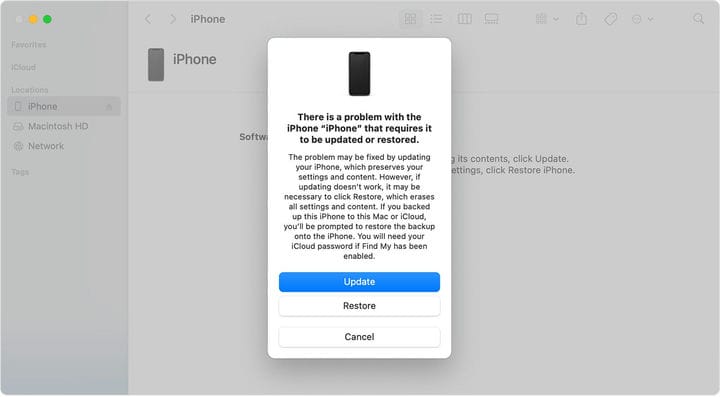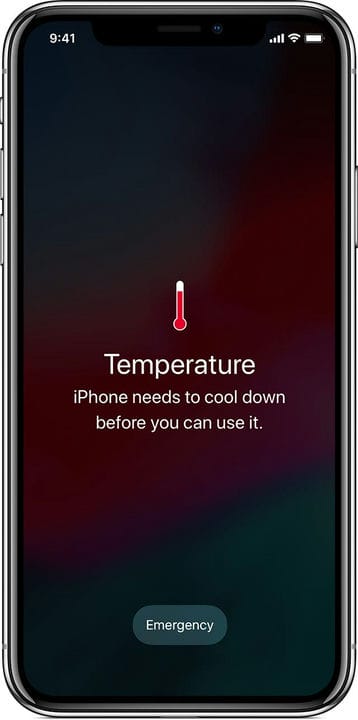Come riparare uno schermo nero su un iPhone
- Se il tuo iPhone mostra uno schermo nero che non scompare mai, dovresti provare a ripristinarlo.
- Se il tuo iPhone si surriscalda, si verifica un errore grave o lo schermo stesso si rompe, potrebbero apparire schermate nere.
- Dovresti anche collegare il tuo iPhone a un caricabatterie per assicurarti che la batteria non sia semplicemente scarica.
I nuovi iPhone non hanno quasi pulsanti, il che è ottimo per massimizzare le dimensioni dello schermo, ma può causare problemi quando lo schermo diventa nero e non si accende. Un touchscreen che non risponde trasformerà il tuo smartphone da $ 900 in un mattone costoso.
Fortunatamente, ci sono modi per correggere quasi tutti i problemi di "Black Screen of Death" sul tuo iPhone. A seconda del problema, potresti dover lasciare l'iPhone da solo per un po' o collegarlo al computer.
Ecco cosa fare se il tuo iPhone è bloccato su uno schermo nero e alcuni suggerimenti per prevenire schermi neri in futuro.
Come riparare uno schermo nero sul tuo iPhone
Carica il tuo iPhone
Potrebbe sembrare ovvio, ma prima di farti prendere dal panico, prenditi del tempo per verificare che la batteria del tuo iPhone non sia semplicemente scarica. Quando provi a interagire con un iPhone scarico, di solito lampeggia un'icona di batteria scarica. Ma se la batteria è completamente scarica, lo schermo potrebbe diventare completamente vuoto.
Carica il tuo iPhone con un cavo, se possibile.
MosayMay/Shutterstock
Collega il tuo iPhone a un caricabatterie funzionante e lascialo per almeno un'ora. Se torni e continua a non accendersi, puoi passare ai passaggi successivi.
Ripristina a fondo il tuo iPhone
Ogni iPhone ha una combinazione di pulsanti che ti consente di "reimpostare a fondo" l'iPhone, costringendolo a spegnersi e poi riaccendersi. La combinazione esatta varia a seconda del tipo di iPhone che hai.
- Su un iPhone senza un pulsante Home (iPhone 8 e successivi): premi il pulsante di aumento del volume, quindi il pulsante di riduzione del volume, quindi tieni premuto il pulsante laterale finché non viene visualizzato il logo Apple.
- Su un iPhone 7 o 7 Plus: tieni premuti i pulsanti del volume e di blocco finché non viene visualizzato il logo Apple.
- Su iPhone 6s e precedenti o iPhone SE (prima generazione): tieni premuti sia il pulsante Home che il pulsante di blocco finché non viene visualizzato il logo Apple.
Se il logo Apple non viene mai visualizzato, passa alla soluzione successiva.
Metti il tuo iPhone in modalità di ripristino
La modalità di ripristino è una funzione che ti consente di connettere il tuo iPhone a un computer in modo che il computer possa ripararlo. Di solito lo fa installando una nuova versione di iOS, il software su cui gira il tuo telefono.
Per mettere il tuo iPhone in modalità di ripristino, collegalo a un Mac o PC con un cavo USB e quindi ripristinalo a fondo utilizzando i passaggi di cui abbiamo parlato nella sezione precedente. Quindi, utilizzando Finder o iTunes, scegli Aggiorna o Ripristina il telefono.
Ti verrà dato un avviso prima di scegliere un'opzione di ripristino.
Mela
Per maggiori dettagli su come funziona la modalità di ripristino e su come utilizzarla, consulta il nostro articolo sull'utilizzo della modalità di ripristino per riparare il tuo iPhone.
Contatta Apple
Se nessuna di queste soluzioni funziona, allora hai riscontrato un problema che probabilmente non puoi risolvere da solo. Probabilmente è un problema hardware, ad esempio, i cavi che alimentano lo schermo del tuo iPhone potrebbero essere difettosi.
Vai in un negozio Apple vicino o contatta Apple per telefono o e-mail. A seconda della garanzia, potrebbero riparare il tuo iPhone gratuitamente.
Se è più semplice, puoi anche provare ad andare in un negozio di riparazioni di terze parti. Tieni presente che ciò potrebbe invalidare la garanzia ufficiale.
Come prevenire le schermate nere sul tuo iPhone in futuro
Colpire uno schermo nero che non risponde può essere spaventoso, soprattutto se il tuo iPhone svolge un ruolo fondamentale nel tuo lavoro o nella tua vita sociale. Quindi, una volta riparata la schermata nera, prendi provvedimenti per assicurarti che non si ripresenti.
Disinstalla le app glitch
Se le schermate nere hanno iniziato ad apparire dopo aver installato una determinata app, le due potrebbero essere collegate.
Disinstalla tutte le app che hai scaricato di recente e continua a utilizzare il telefono. Se le schermate nere smettono di verificarsi, sai cosa l'ha causato.
Mantieni il tuo iPhone a una temperatura normale
Nonostante il suo prezzo, l'iPhone è un dispositivo delicato che deve essere maneggiato con cura. Ovviamente, questo significa che non dovresti lasciarlo cadere o soffocarlo nel miele. Ma significa anche che devi tenere traccia della sua temperatura.
Un iPhone che diventa troppo caldo o troppo freddo si spegnerà e ti darà uno schermo nero: nel peggiore dei casi, la batteria potrebbe esaurirsi in modo permanente. Questo può essere un grosso problema se stai cercando di eseguire più app ad alte prestazioni contemporaneamente o se hai il tuo iPhone in una custodia spessa che intrappola il calore.
Apple consiglia di conservare il tuo iPhone in aree in cui la temperatura varia da -4º a 113º F (o -20º e 45º C).
In alcuni casi, il tuo iPhone potrebbe bloccarsi e mostrare un messaggio di avviso che ti dice di lasciarlo raffreddare. Se vedi questo, spostati in un'area più fresca e lascia il tuo iPhone da solo per un po'.
Se il tuo iPhone si surriscalda, si bloccherà finché non si sarà raffreddato.
Ripristina le impostazioni di fabbrica del tuo iPhone
Se continui a visualizzare schermate nere nonostante la disinstallazione di app recenti, potrebbe esserci un problema con la tua versione di iOS. Puoi mettere l'iPhone in modalità di ripristino, come descritto in precedenza, oppure puoi ripristinarlo in fabbrica.
Il ripristino delle impostazioni di fabbrica di un iPhone cancellerà tutti i suoi dati e riporterà il telefono allo stato in cui si trovava al momento dell'acquisto. È un modo estremo ma incredibilmente utile per correggere i principali problemi.
Per ripristinare le impostazioni di fabbrica del tuo iPhone, apri l'app Impostazioni e tocca Generali, quindi Ripristina iPhone. Nella schermata visualizzata, seleziona Cancella tutto il contenuto e le impostazioni.